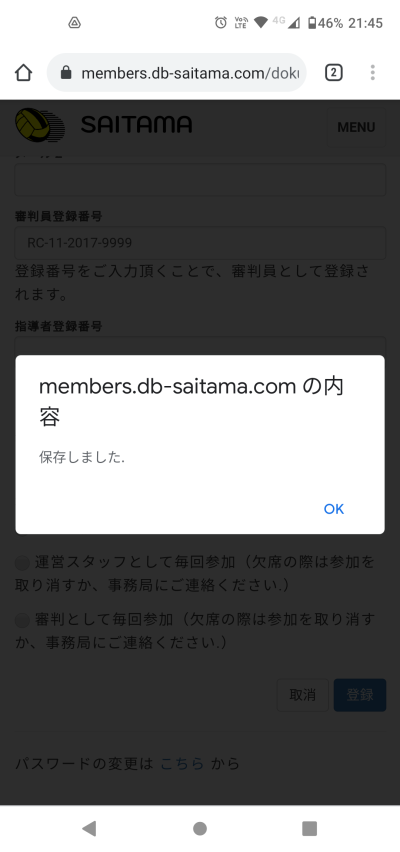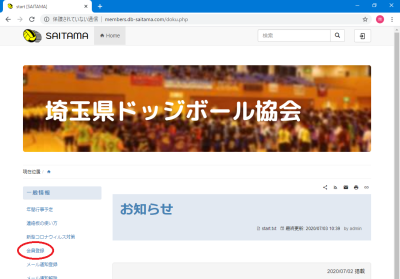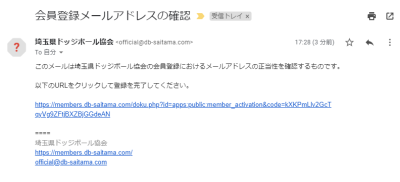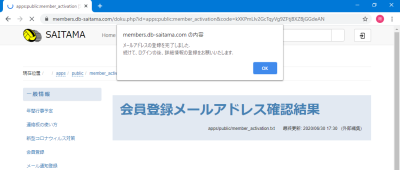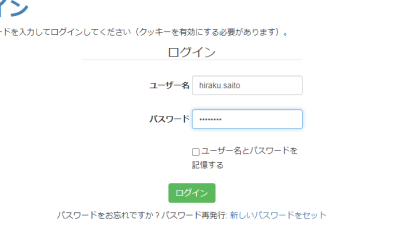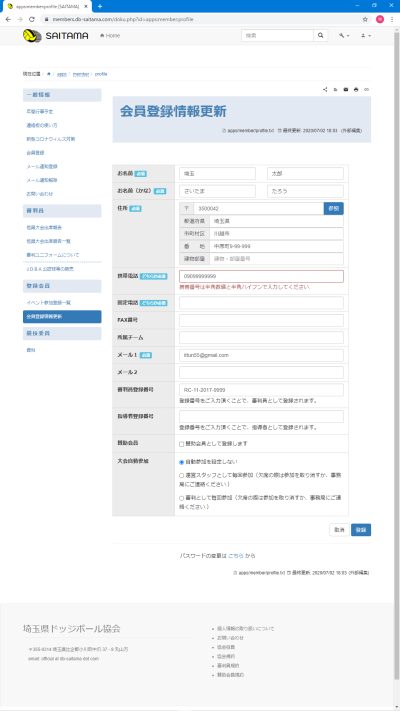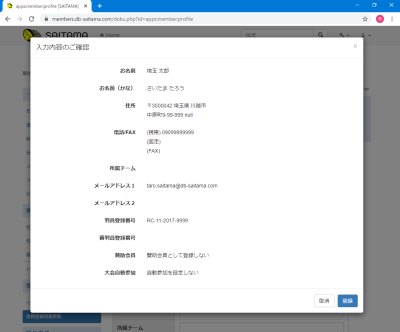会員登録の手順
審判員の方は、以下の手順で会員登録して頂くと、大会や研修会の案内が届きます。ここで登録するログインID、パスワードは各種イベントに参加申し込みする際に必要になりますので、忘れずに管理してください。
登録はメールアドレスの正当性を確認するため、以下の2段階に分かれています。
- ログインID、メールアドレス、パスワードの登録
- 詳細な会員情報の登録
以下の手順により、PC、スマートフォン、どちらからでも登録可能です。
PC からの登録
(1) ログインID、メールアドレスとパスワードの登録
サイドメニューより “会員登録” をクリック(タップ)します。
ログインID、パスワード、メールアドレスを入力し、私はロボットではありませんに ✔ を入れ、「登録」ボタンを押してください。
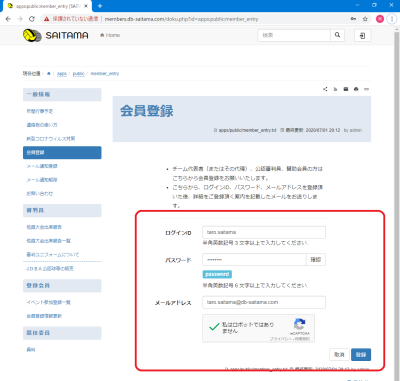
- パスワードは推測されない文字で構成してください。
- パスワードに入力ミスが無いか、確認しましょう。
- パスワード入力欄右側の「確認」ボタンを押すと、入力したパスワードが確認できます。もう一度押すと隠れます。
確認ウィンドウが表示されますので「登録」ボタンを押してください。

“メールを送信しました” というメッセージが表示されますので、そのまま「OK」を押します。
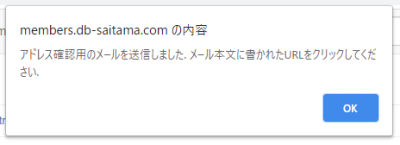
(2) メールアドレスの確認 (アクティベーション)
登録したメールアドレスに以下の様なメールが届きます。
メール内に書かれているURLをクリックします。
メールアドレスの確認が完了すると、“メールアドレスの登録を完了しました” というメッセージが表示されますので、そのまま「OK」を押します。
(3) 詳細情報の登録
ログイン画面に切り替わります。先ほど登録したログインID(ユーザー名)とパスワードでログインしてください。
既にログイン済みの場合は、メニューから「会員登録情報更新」をクリックしてください。
ログイン後(または「会員登録情報更新」メニュークリック後)に、“会員登録情報更新” のページが表示されます。
このページに詳細情報を入力し、「登録」ボタンを押してください。
- 郵便番号を入力し、右端の「参照」ボタンを押すと、都道府県、市区町村、番地が補完入力されます。(各項目が空の場合のみ)
- メール2にメールアドレスを登録すると、メール1のアドレスと同時にお知らせメールが届きます。
- 審判員登録番号を入力すると、審判員として登録されます。審判関連行事をご連絡致します。
- 指導員登録番号を入力すると、指導員として登録されます。指導員関連行事をご連絡致します。
- 賛助会員として登録される方は、✔ を入れてください。
- 大会に毎回参加する方で、参加登録作業を省略したい方は、審判として参加するか、スタッフとして参加するかを選択してください。
- 自動参加を希望しない方は、何も設定しないか、“自動参加を設定しない” を選択してください。
- 「登録」ボタンを押します。
- 修正が必要な個所がある場合、赤文字で表示されますので、修正後に再度「登録」ボタンを押してください。
登録が完了すると “保存しました” というメッセージが表示されますので「OK」を押してください。
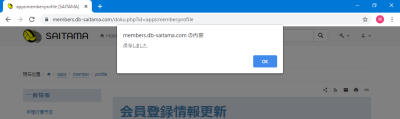
これで、会員登録作業は終了です。お疲れ様でした。
スマートフォンからの登録
(1) ログインID、メールアドレスとパスワードの登録
画面上部の [MENU] ボタンを押します。
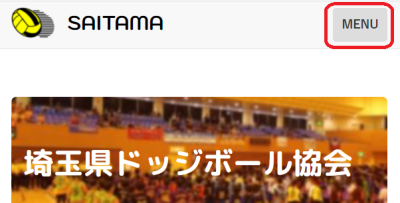
表示されたメニューから [会員登録] をタップ押します。
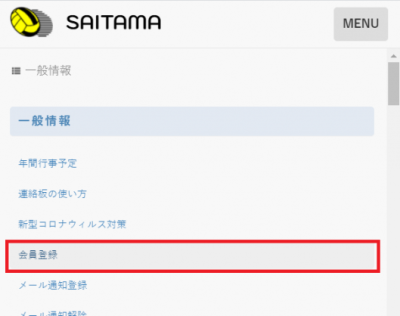
ログインID、パスワード、メールアドレスを入力し、私はロボットではありませんに ✔ を入れ、「登録」ボタンを押してください。
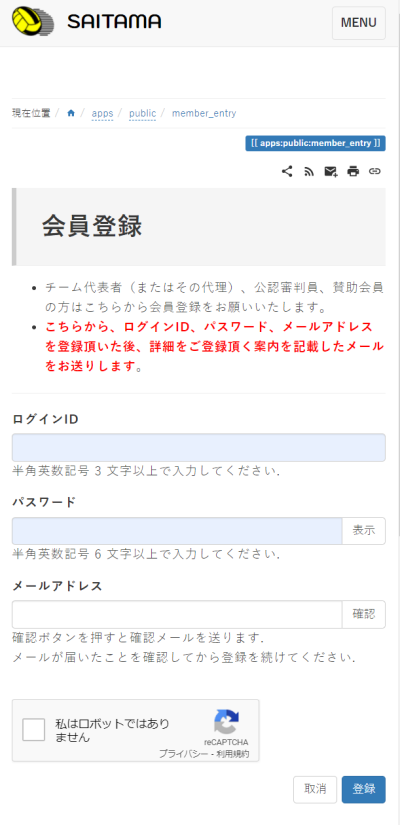
- パスワードは推測されない文字で構成してください。
- パスワードに入力ミスが無いか、確認しましょう。
- パスワード入力欄右側の「確認」ボタンを押すと、入力したパスワードが確認できます。もう一度押すと隠れます。
確認ウィンドウが表示されますので「登録」ボタンを押してください。
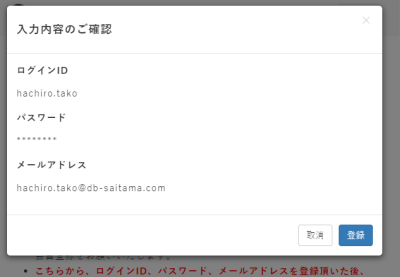
“メールを送信しました” というメッセージが表示されますので、そのまま「OK」を押します。
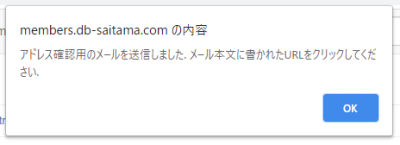
(2) メールアドレスの確認 (アクティベーション)
届いたメールのリンクをクリックします。
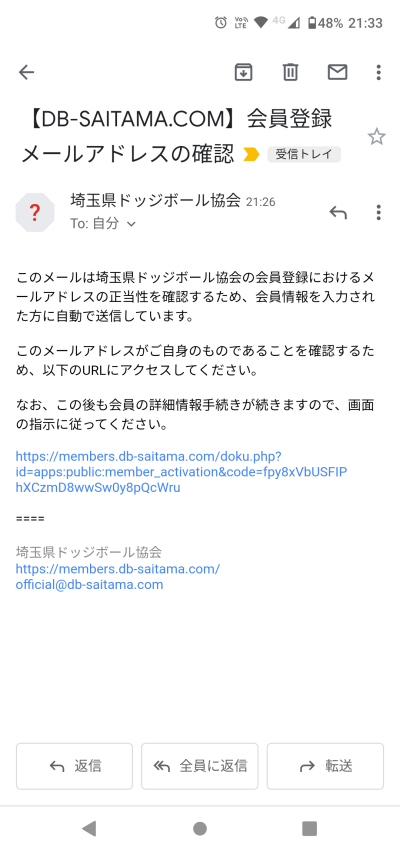
メールアドレスの確認が完了します。そのまま [ログイン画面へ] ボタンをクリックし、ログイン画面を表示します。
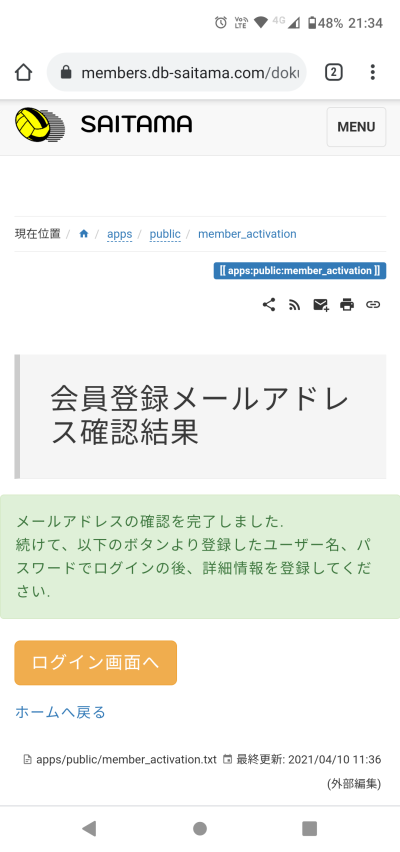
(3) 詳細情報の登録
先ほど登録したログインID、パスワードを入力し、ログインします。
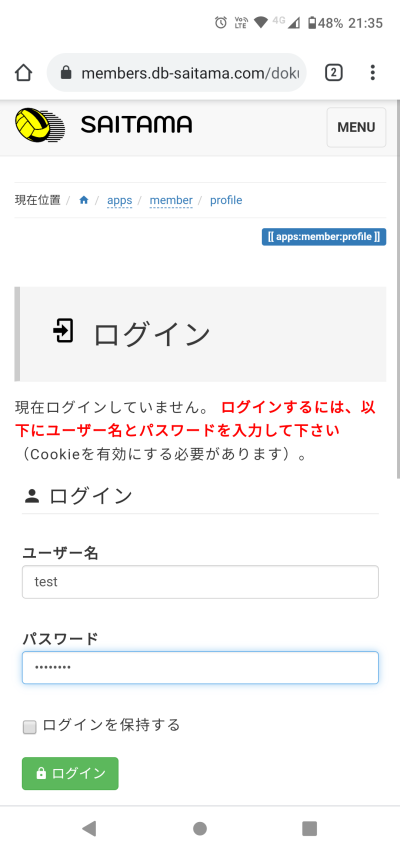
詳細情報を入力し、[登録] ボタンをタップます。特に審判員、指導員の資格を取得・更新された方は登録番号の入力をお願いします。

入力内容が表示されれますので確認し、修正があれば [取消] で前画面に戻ります。問題なければ [登録] ボタンをタップします。
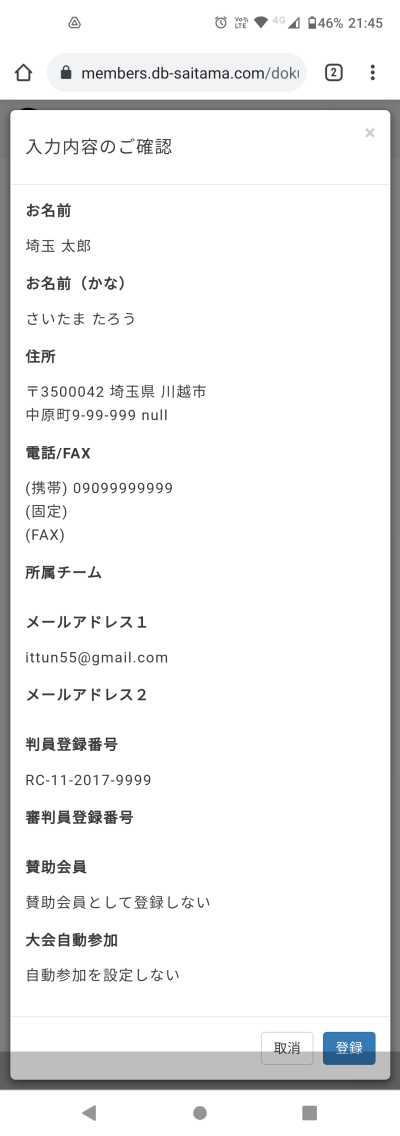
“保存しました” と表示されれば、登録完了です。お疲れさまでした。